介绍用于 Android TV 的 AdGuard
用于 Android TV 的 AdGuard 上线啦!这是一款全新的应用程序,可以彻底满足用户在大屏幕上拦截广告的需求。如果你想在电视上体验 AdGuard 提供的全面安全保护,又想知道如何使用它,我们在这里帮你介绍介绍。在这篇文章中,让我们来探讨一下用于 Android TV 的 AdGuard,新版本有哪些功能使其成为在电视上拦截广告的绝佳工具。
功能
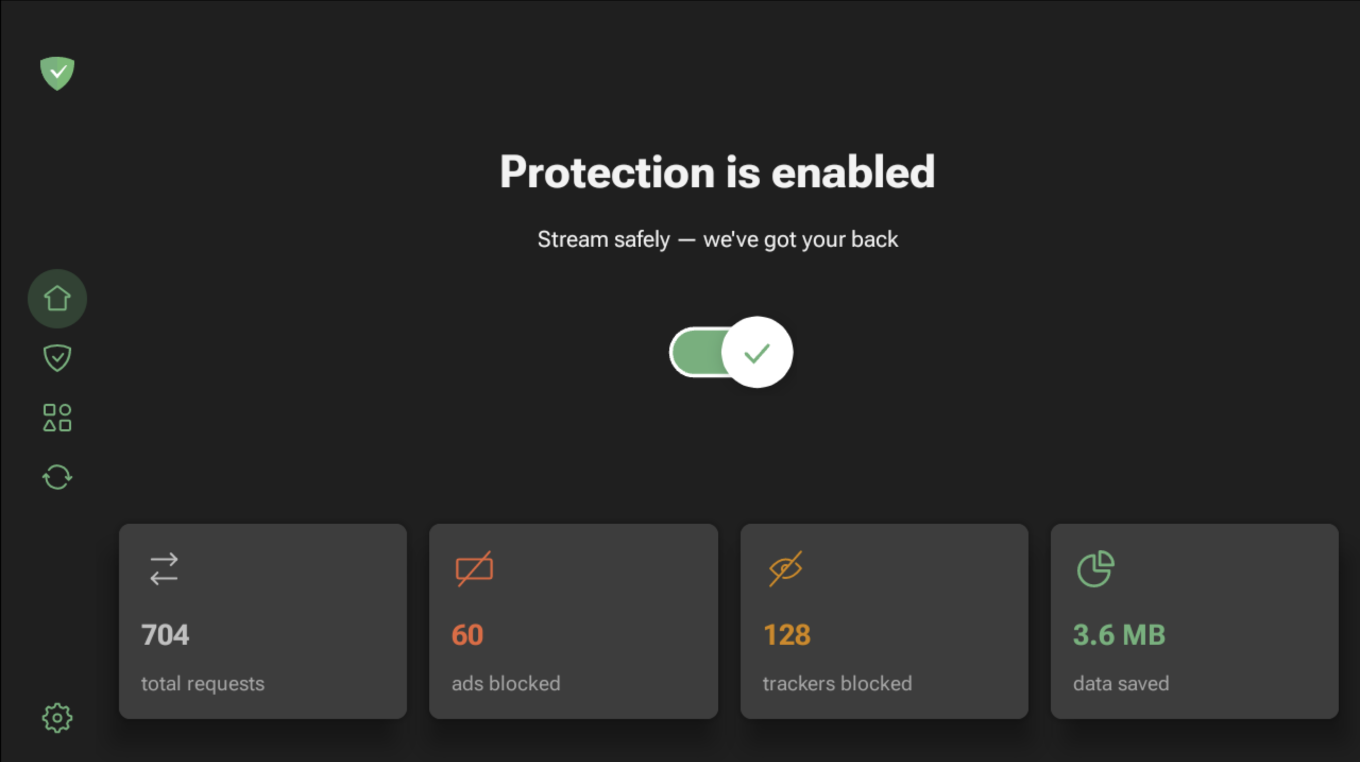
为了提供与 Android TV 的全面兼容性,我们创建了一个精简版的 Android 版 AdGuard。该版本包含一些关键功能,旨在提升用户在电视上的浏览体验。
我们来看看 Android TV 的功能支持。
-
带有统计数据的主屏幕。快速了解应用程序的性能。
-
保护部分。在 Android 电视上,「保护」部分旨在方便远程控制而定制的。与手机版相比,它包含的自定义选项略少,但能完成移除跟踪 Cookie、UTM 标记和阻止分析系统的全部工作。
-
DNS 保护。在用于 Android TV 的 AdGuard 发布之前,没有办法在电视上设置加密 DNS。现在,这种情况终于改变了!用户可以通过加密来保护 DNS 流量,为浏览体验增加一层额外的安全和隐私保护。默认选择 DNS-over-HTTPS,但如果需要不同的协议,也可以添加自己的服务器。
-
应用程序管理。设置部份允许用户选择 AdGuard 将在哪些应用程序中过滤流量,也就是在电视中拦截广告。
-
设置。对设置的访问权限和自定义进行了调整,以更好地满足电视用户的需求。
请注意:用户有许可证时才能使用 Android TV 版 AdGuard。但用户还可以使用 7 天免费试用版本。
安装方式
在大多数情况下,现有浏览器无法在电视上安装文件,但用户可以从 Google Play 商店下载具有此功能的浏览器。在本指南中,我们将以使用 TV Bro 浏览器进行安装为例进行说明,但还有其他选择,你可以根据自己的需要进行选择。用户也可以使用 Downloader 应用程序。
通过浏览器安装用于 Android TV 的 AdGuard
1.在 Android 电视上安装 TV Bro 浏览器。
- 下载并安装 Android TV 版 AdGuard:
- 在 Android TV 上打开已安装的 TV Bro 浏览器。
- 在浏览器地址栏中输入
https://agrd.io/tvapk,然后按回车键或点击链接。 - 浏览器将自动开始下载用于 Android TV 的 AdGuard 安装文件。
- 下载完成后,在浏览器控制栏中选择「下载」,然后选择下载的文件。
- 在警告信息中,允许从浏览器安装文件。
- 返回浏览器,打开「下载」,点击下载的文件。
- 在出现的系统窗口中,点击「安装」,然后点击「完成或「打开」。
完成了!用于 Android TV 的 AdGuard 安装成功。
- 启动 Android TV 版 AdGuard:
- 安装完成后,在 Android TV 上的已安装应用程序列表中找到 AdGuard 应用程序。
- 点击 AdGuard 图标启动应用程序。
- 按照屏幕上的说明完成设置。
通过 ADB 为 Android TV 安装 AdGuard
-
请确保计算机上安装了 Android Debug Bridge (ADB)。如果没有,可以按照 XDA Developers 上的说明进行安装: ADB 安装指南。
-
在电视设置中,转到「系统」→「关于」,然后按 7 次构建编号来解锁开发人员选项。启用 「USB 调试」。
-
记下 Android TV 的 IP 地址:
- 在安卓电视上,导航至「设置」。
- 选择「系统」→「关于」。
- 找到「网络」,根据连接类型选择「Wi-Fi」或「以太网」。
- 进入网络部分,找到「IP 地址」。记下此 IP 地址。
- 通过 ADB 连接到 Android TV:
- 在电脑上打开终端或命令提示符。
- 输入
adb connect命令并粘贴电视的 IP 地址。
连接完成
- 通过 ADB 为 Android TV 安装 AdGuard:
- 在终端中输入命令
adb install Downloads/adguard_tv.apk。如有必要,请将Downloads/adguard_tv.apk替换为路径。 - 等待终端中显示应用程序安装成功的信息。
现在你就可以开始使用我们的应用程序,享受新功能并分享自己的想法!欢迎在下方留言或在社交媒体上联系我们。你也可以通过 Github issues 留下反馈意见。




















































